
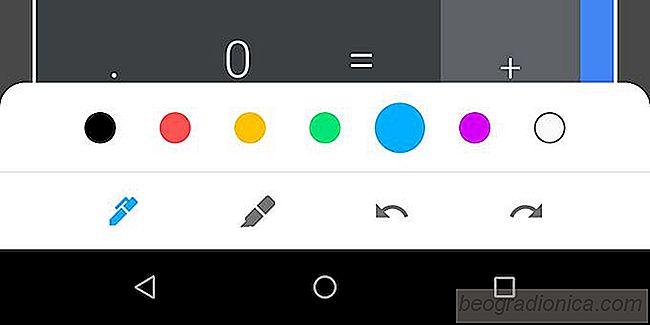
Die Android P-Entwicklervorschau ist verfügbar und Google ist gefallen Unterstützung für Nexus-Geräte. Es wurde auch ein Feature kopiert, das Apple in iOS 11 hinzugefügt hat; Screenshot-Markup. Mit dieser neuen Funktion können Sie Screenshots erstellen, wenn Sie sie aufnehmen. Es erspart Ihnen den Aufwand, sie in einem Editor zu öffnen. Nutzer von iOS 11 finden das Tool unglaublich hilfreich, weshalb es wahrscheinlich kopiert wurde. Das einzige Problem ist, dass Android P derzeit auf sehr wenige Geräte beschränkt ist und dieses Tool für jeden nützlich ist, unabhängig davon, welche Version von Android es ausführt. Glücklicherweise können Sie das Android P-Screenshot-Markup-Tool jetzt auf Ihrem Telefon erhalten. Dies ist durch einen App-Port von XDA-Benutzer Quinny899 entwickelt.
Laden Sie die Google Markup für Android P herunter. Sie wird als APK-Datei herunterladen, die Sie benötigen auf Android-Smartphone Sideload. Sideloading eine App ist einfach, aber wir werden Sie durchlaufen. Das wichtigste zuerst; Lade die APK herunter, verbinde dein Android-Handy mit deinem PC und kopiere die APK-Datei in den Speicher deines Gerätes.
Öffne als nächstes die App Einstellungen auf deinem Android-Handy. Suchen Sie im Abschnitt "Sicherheit" nach einer Option zum Aktivieren unbekannter Quellen. Wenn Sie auf Android Oreo sind, werden die Dinge ein wenig anders sein. In Android Oreo müssen Sie bestimmten Apps erlauben, andere Apps aus unbekannten Quellen zu installieren. Zum Beispiel kann eine App wie Ihr Browser eine App herunterladen und installieren. Wenn Sie Android Oreo verwenden, rufen Sie am besten die App "Einstellungen" auf und wählen Sie die Option "Speicher". Tippen Sie hier auf Dateien und navigieren Sie zu dem Ordner, in den Sie das APK kopiert haben. Tippe auf das APK und es wird dir zunächst sagen, dass die App nicht installiert werden kann. Sie werden dorthin weitergeleitet, wo Sie Sideloading-Apps aktivieren können, d. H. Apps aus unbekannten Quellen installieren. Aktivieren Sie es und installieren Sie die App.
Nach der Installation können Sie einen Screenshot zur Bearbeitung öffnen, indem Sie auf die Screenshot-Benachrichtigung in der Benachrichtigungsleiste tippen und Teilen auswählen. Alternativ können Sie ein beliebiges Foto in der Fotos App öffnen, auf die Schaltfläche mit den drei Punkten oben tippen und die Option "In Markup bearbeiten" auswählen. Dadurch wird das Foto im Markup-Werkzeug geöffnet, in dem Sie die Werkzeuge zum Zuschneiden, Stift und Pinsel zum Zeichnen haben.
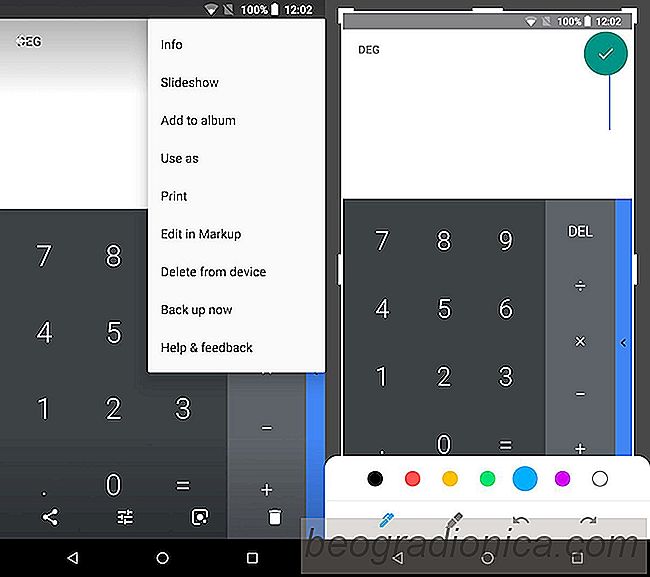
Das Markup-Werkzeug in Android P ist einfach. Es kann nicht mit den Tools konkurrieren, die Apple in iOS 11 hat. Da dieses Tool in der ersten Entwicklervorschau debütiert hat und es einige Zeit vor der endgültigen Veröffentlichung gibt, können wir auf eine Verbesserung hoffen.
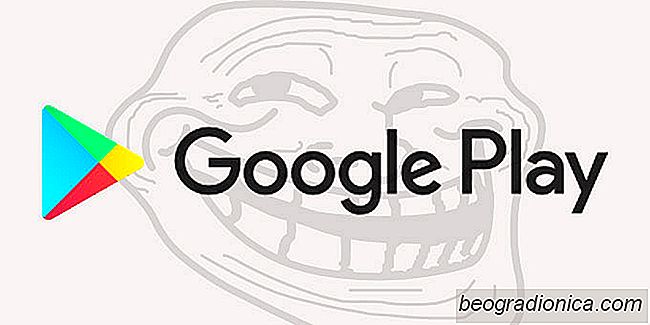
Die 3 verschiedenen Arten von gefälschten Apps im Google Play Store
Der Google Play Store ist für gefälschte Apps berüchtigt und das Problem ist verschlimmert durch Googles Weigerung, etwas dagegen zu unternehmen. Gefälschte Apps können harmlos sein, d. H. Sie können nur eine Möglichkeit sein, Werbeeinnahmen zu erzielen, oder sie können bösartig sein, d. H. Sie können Daten stehlen oder sogar beschädigen.
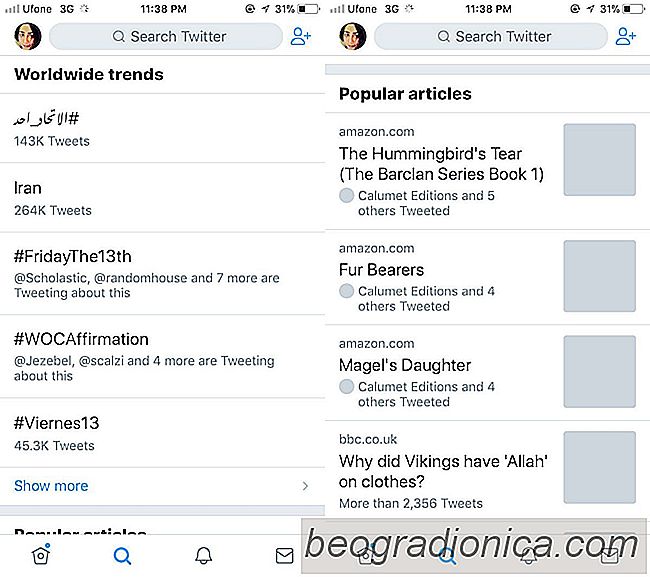
So finden Sie beliebte Artikel in Ihrem Twitter-Netzwerk
Twitter ist chaotisch zu navigieren und die Trolle sind immer in Zahlen. Man fragt sich, warum Leute das Netzwerk benutzen. Trotz des Problems von Twitter mit Trollen ist es ein guter Ort, um sich mit Leuten in einer bestimmten Nische zu verbinden. Sie haben die Kontrolle darüber, wem Sie folgen, und Sie können steuern, was Sie in Ihrer Timeline sehen.